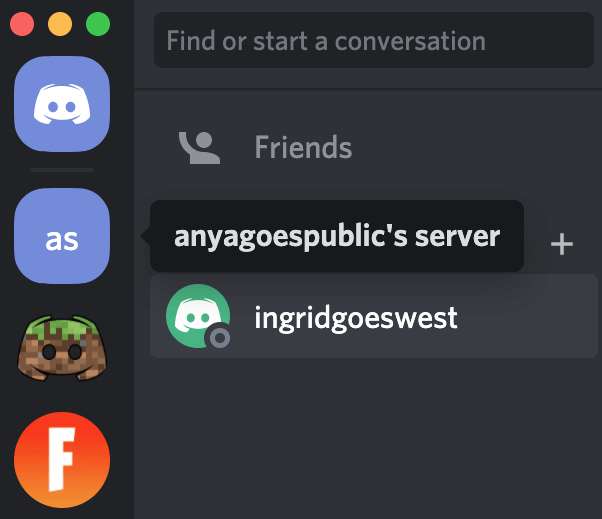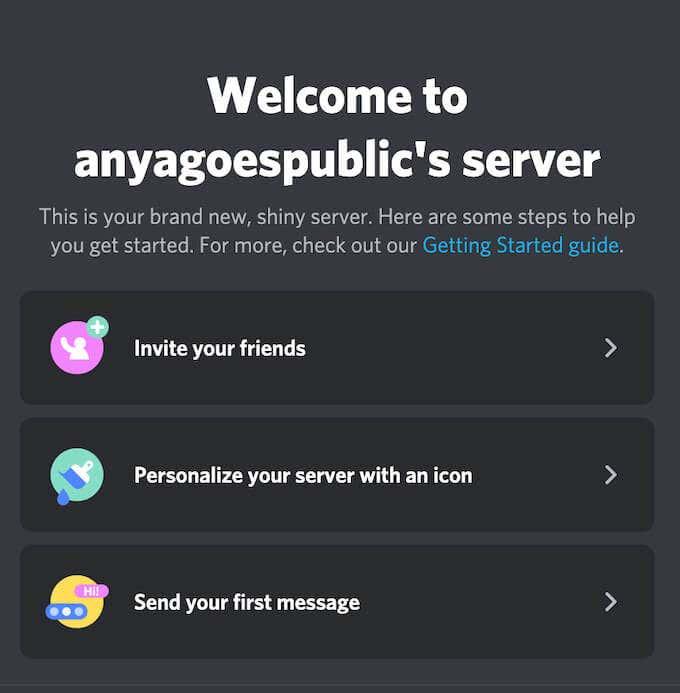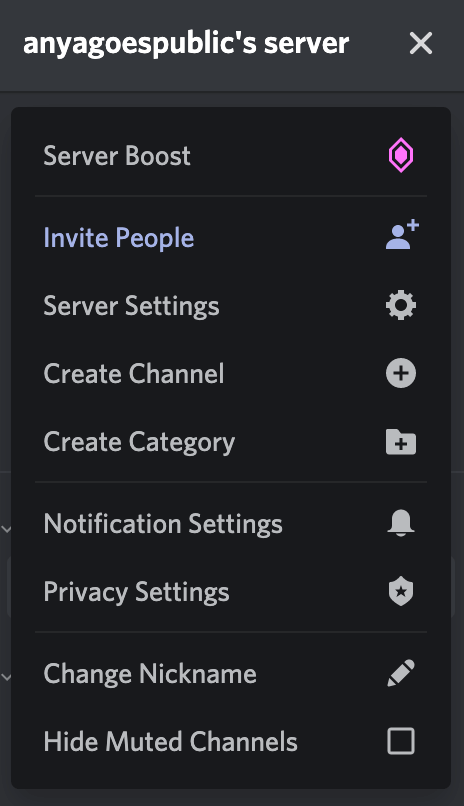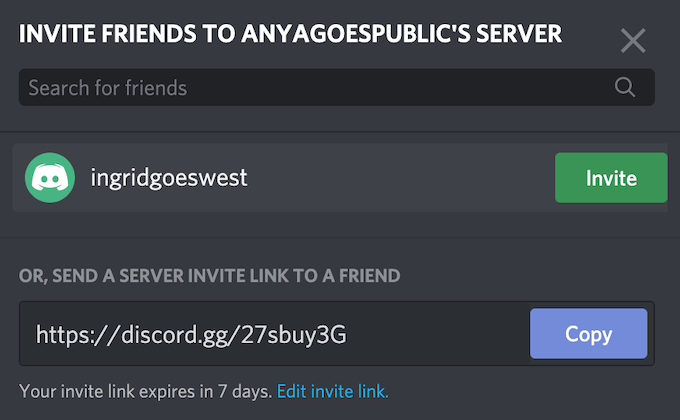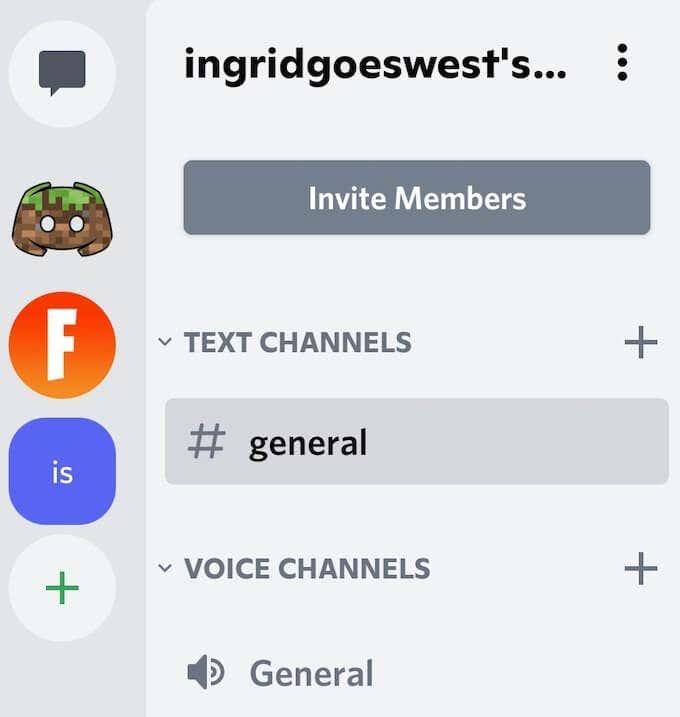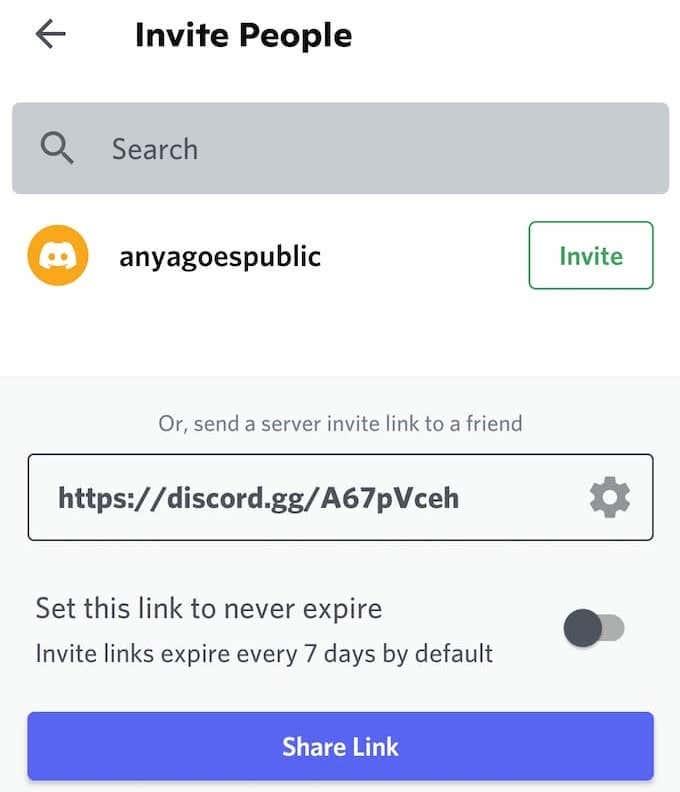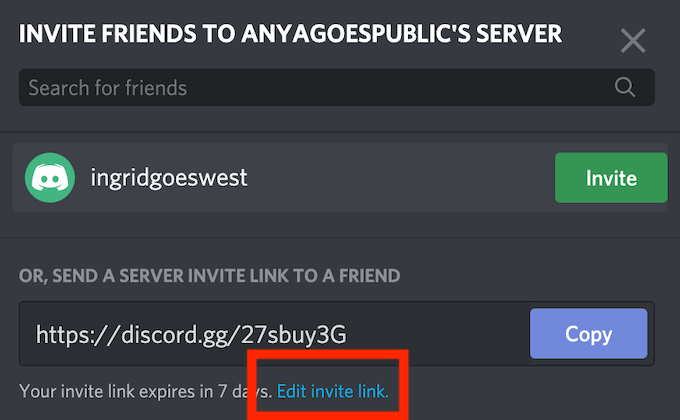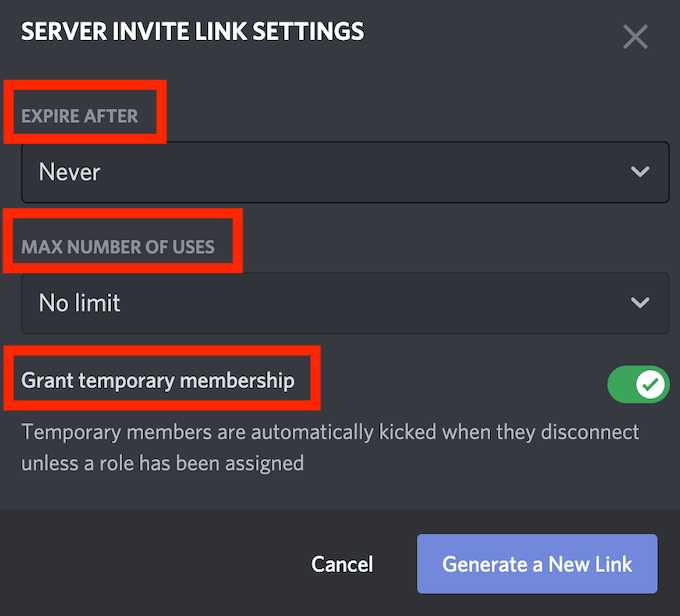Moltes persones ara utilitzen Discord per connectar-se amb altres jugadors i per a la comunicació personal i empresarial. Per evitar confusions o confusions accidentals, podeu crear servidors separats per a diferents grups de persones.
Quan feu un nou servidor de Discord , haureu d'afegir-hi persones enviant enllaços d'invitació. Podeu enviar les invitacions tant des de l'escriptori com des de l'aplicació mòbil. També podeu personalitzar les invitacions de Discord canviant la data de caducitat i limitant-la a alguns usuaris. En aquest article, explicarem com enviar i personalitzar les vostres invitacions a Discord.
Com enviar una invitació a Discord
Per tant, esteu fent un servidor de Discord i heu d'omplir-lo amb persones. Això vol dir enviar invitacions de Discord perquè s'uneixin al xat. Podeu enviar invitacions de Discord tant al mòbil com a l'aplicació d'escriptori.
Com afegir algú a Discord al vostre ordinador
Per enviar una invitació a Discord des del vostre escriptori, seguiu els passos següents. Les instruccions són les mateixes per a Windows i Mac.
- Obriu Discord al vostre ordinador.
- Seleccioneu el servidor al qual voleu afegir usuaris nous.
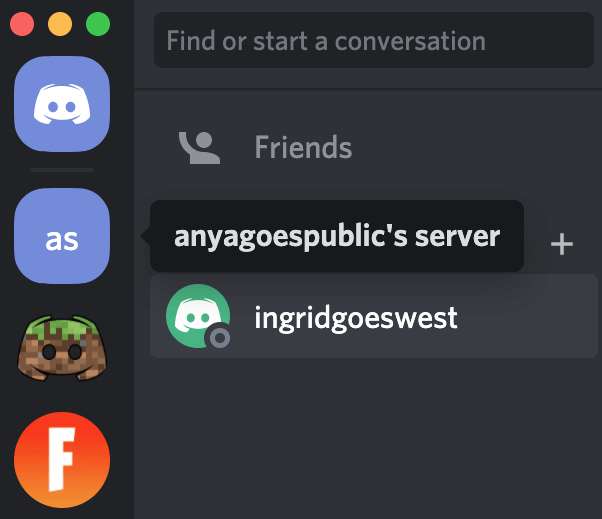
- Si acabeu de crear un servidor nou, veureu que apareix un missatge de benvinguda a la pantalla principal. Sota el missatge de benvinguda, seleccioneu Convida els teus amics a afegir persones.
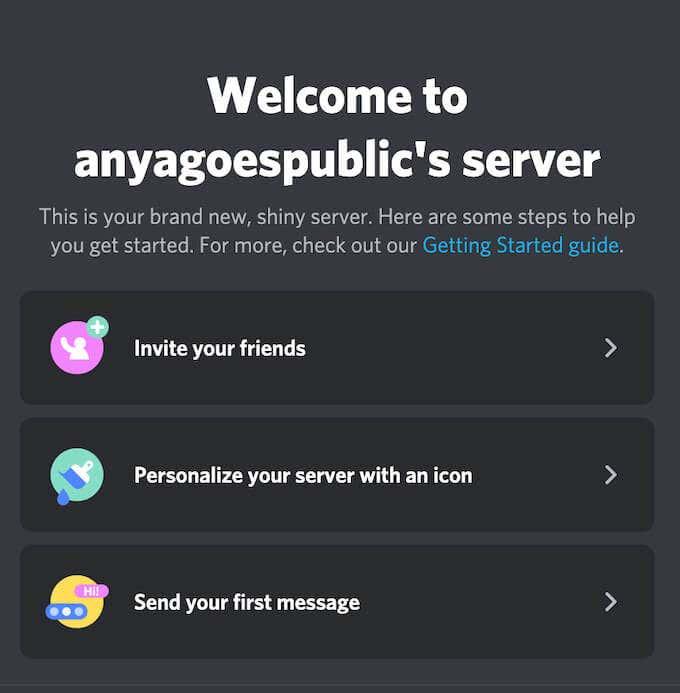
Si es tracta d'un servidor que vau crear fa un temps, seleccioneu la fletxa avall a l'extrem superior esquerre de la pantalla per obrir el menú desplegable. Al menú del servidor, seleccioneu Convida persones .
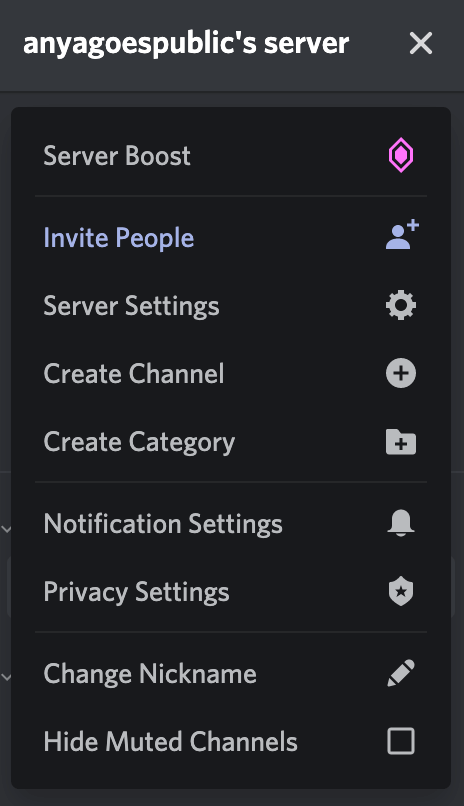
- Veureu que apareix un menú d'invitació a la pantalla.
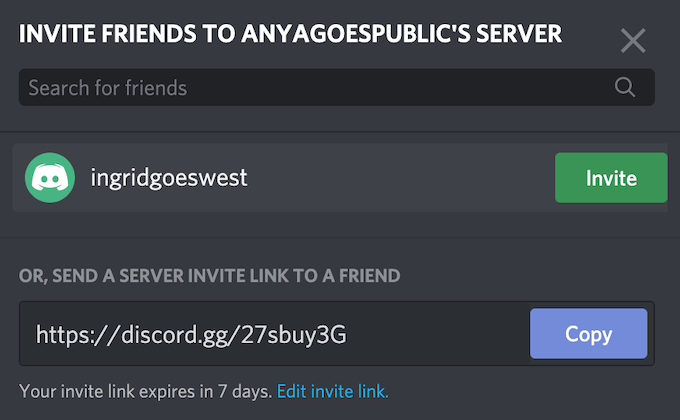
Aquí tens tres opcions. Podeu utilitzar la barra de cerca de cerca d' amics per trobar els vostres amics a Discord amb els seus noms d'usuari i afegir-los al vostre servidor. També podeu seleccionar Convidar amics que ja teniu a la vostra llista d'amics de Discord. Alternativament, seleccioneu Copia per copiar l'enllaç d'invitació i enviar-lo a qualsevol persona que vulgueu unir-se al vostre servidor.
Com afegir algú a l'aplicació mòbil Discord
Per enviar una invitació a Discord des del mòbil, seguiu els passos següents. Les instruccions són les mateixes per a Android i iOS.
- Obriu l'aplicació Discord al vostre telèfon intel·ligent.
- Seleccioneu el servidor al qual voleu afegir usuaris nous.
- Si acabeu de crear un servidor nou, veureu que apareix un missatge de benvinguda a la pantalla principal. Sota el missatge de benvinguda, seleccioneu Convida els teus amics a afegir persones.
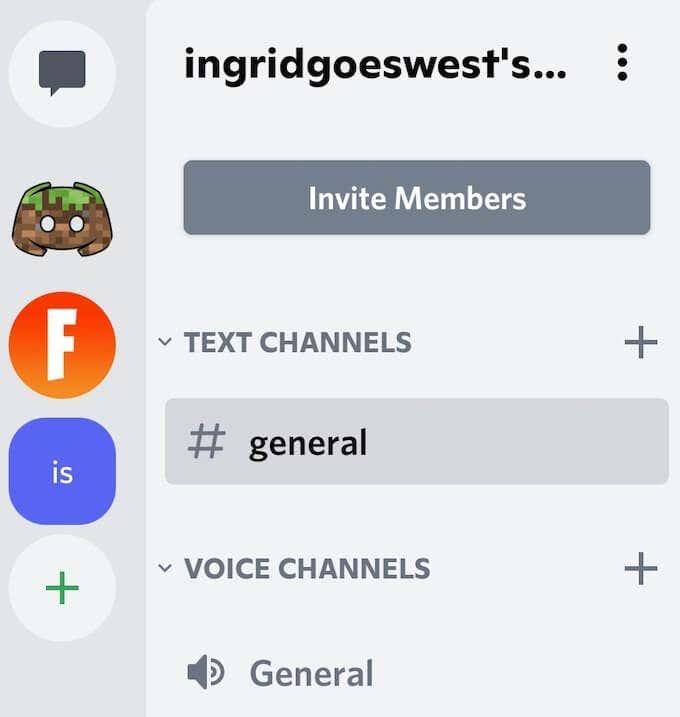
- Si voleu afegir persones noves a un servidor que ja existeix, seleccioneu Convida membres sota el nom del servidor.
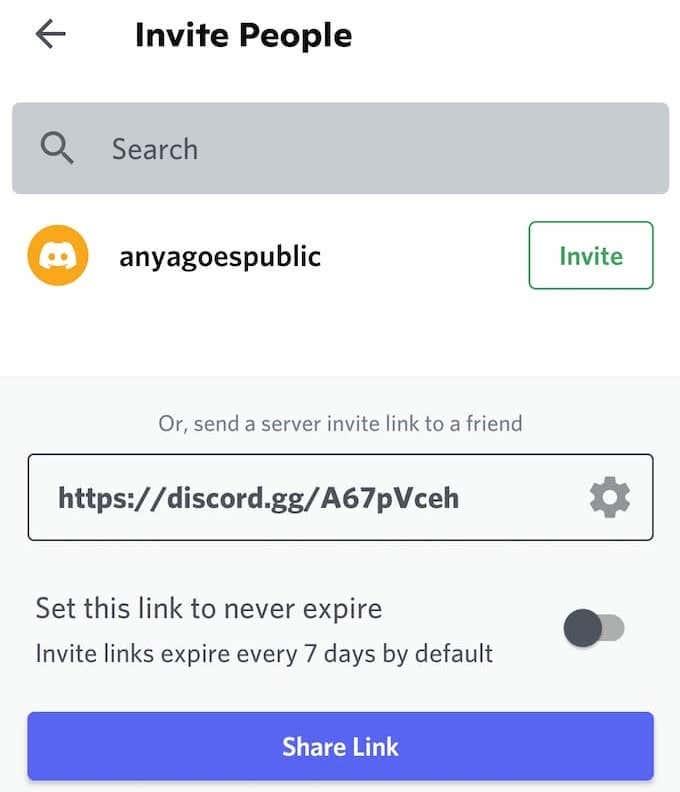
Igual que l'aplicació d'escriptori Discord, la versió mòbil us ofereix tres opcions per afegir amics al vostre servidor de Discord. Podeu utilitzar la barra de cerca Cerca amics per trobar els vostres amics a Discord amb els seus noms d'usuari i afegir-los al vostre servidor.
També podeu seleccionar Convidar amics que ja teniu a la vostra llista d'amics de Discord. Alternativament, escolliu Compartir l'enllaç per copiar l'enllaç d'invitació i enviar-lo a qualsevol persona que vulgueu unir-se al vostre servidor.

Quan hagis acabat, l'usuari que has convidat rebrà un missatge a Discord amb l'enllaç d'invitació. Després de seleccionar Unir- se , es convertiran en membre del vostre servidor de Discord.
Com personalitzar la teva invitació de Discord
Discord us permet personalitzar els enllaços d'invitació per al vostre servidor. Podeu establir i canviar la data de caducitat de les vostres invitacions de Discord i establir el nombre d'usos dels vostres enllaços. Les opcions de personalització són les mateixes tant a la versió d'escriptori com a la versió mòbil de l'aplicació.
Per personalitzar la teva invitació de Discord, segueix els passos següents.
- Obriu l'aplicació Discord i seleccioneu el servidor al qual voleu convidar usuaris nous.
- Repetiu els passos 3 i 4 de la secció anterior.
- Al menú d'enllaç d'invitació, seleccioneu Edita l'enllaç d'invitació per obrir la configuració de l'enllaç d'invitació del servidor .
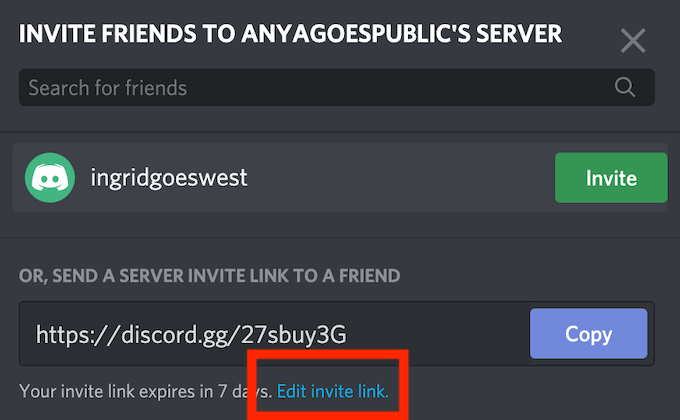
A Caduca després , podeu canviar la data de caducitat de la vostra invitació de Discord. L'aplicació mòbil només us ofereix aquí tres opcions: l'estàndard de 7 dies , 1 dia o Sense límit . L'aplicació d'escriptori us ofereix més espai i us permet seleccionar qualsevol cosa, des de 30 minuts fins a Mai .
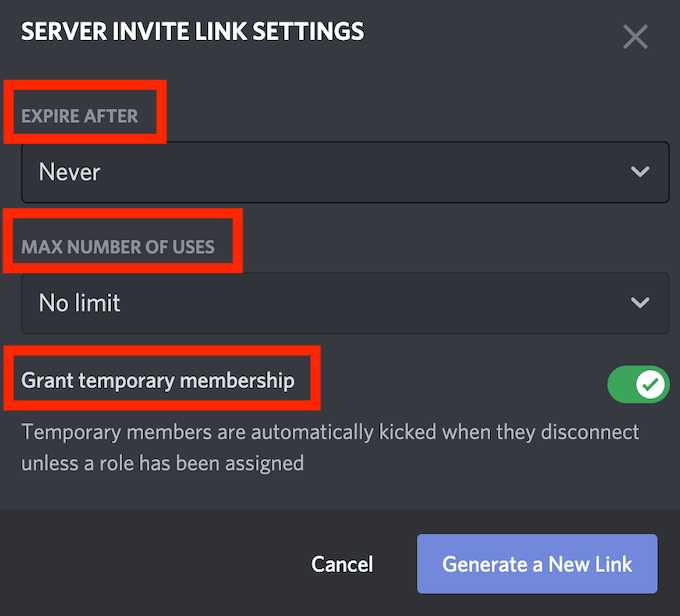
A Nombre màxim d'usos, podeu definir quantes persones poden utilitzar aquest enllaç d'invitació en concret. L'aplicació mòbil torna a oferir només tres opcions: 1 , 10 o il·limitada . Si utilitzeu l'aplicació d'escriptori, obtindreu set opcions diferents, des d' un ús fins a 100 usos i il·limitats .
També podeu activar la funció de subvenció temporal d'afiliació en aquest menú. Això permetrà a Discord moderar el vostre servidor i expulsar automàticament els usuaris del vostre servidor un cop es desconnectin (o marxin).
- Quan estigueu satisfet amb la configuració, seleccioneu Genera un enllaç nou per confirmar.
Ara que el vostre enllaç està llest, podeu copiar-lo i compartir-lo amb els usuaris que vulgueu unir-vos al vostre servidor de Discord.
Feu que el vostre nou servidor de Discord estigui ple
Si només voleu que més persones s'uneixin al vostre servidor de Discord, podeu modificar la configuració de la invitació per desactivar la data de caducitat i maximitzar el nombre d'usos del vostre enllaç d'invitació. Tanmateix, si sou exigents i voleu mantenir privat el vostre canal de Discord, presteu més atenció a aquesta configuració i assegureu-vos que només compartiu aquest enllaç amb les persones adequades.
Alguna vegada has hagut d'enviar invitacions a Discord? Quina és la vostra configuració òptima per a una invitació de Discord? Comparteix la teva experiència amb els enllaços d'invitació a Discord a la secció de comentaris a continuació.